Contrairement à des plateformes comme Netflix, YouTube n’a jamais été initialement conçu pour des séances de visionnage prolongées. Bien qu’il existait des extensions pour pallier ce manque, leur fonctionnement n’était pas toujours optimal. Désormais, YouTube propose officiellement la possibilité de créer une liste de lecture vidéo à partir de n’importe quelle page, permettant ainsi de regarder des vidéos en continu sans quitter le lecteur.
Cette fonctionnalité de file d’attente vidéo est intégrée à la nouvelle version du site web YouTube remanié. Si vous constatez que les vignettes de vidéos sont plus grandes sur la page d’accueil et qu’un nouveau bouton « Ajouter à la file d’attente » apparaît lorsque vous survolez une vignette, cela signifie que vous avez accès à cette nouveauté. Dans le cas contraire, il faudra patienter que YouTube déploie la mise à jour pour tous les utilisateurs.
YouTube n’a pas encore communiqué quant à l’intégration de cette fonction de file d’attente sur ses applications mobiles pour iPhone, iPad ou Android. Pour le moment, cette fonctionnalité est uniquement accessible pour ceux qui utilisent un navigateur web sur leur ordinateur.
Le bouton « Ajouter à la file d’attente » est disponible non seulement sur la page d’accueil, mais également sur la page de recherche et dans le menu de recommandations. Ainsi, vous pouvez commencer à composer votre file d’attente où que vous soyez sur la plateforme. Cette action est possible que vous regardiez déjà une vidéo ou que vous vous apprêtiez à en lancer une.
Voici comment procéder : ouvrez le site web YouTube sur votre ordinateur, et passez votre curseur sur la miniature d’une vidéo. Un bouton « Ajouter à la file d’attente » apparaîtra, cliquez dessus.
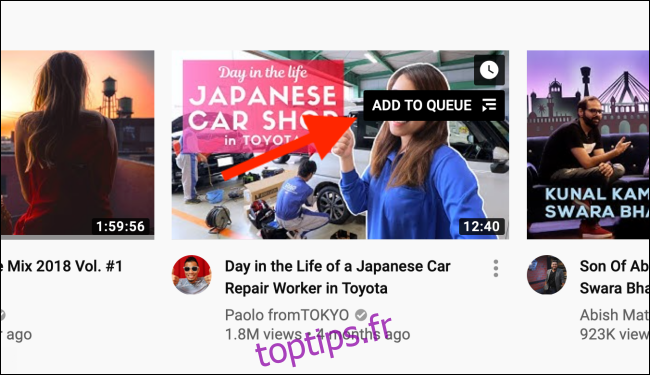
Immédiatement, un mini-lecteur s’affichera dans le coin inférieur droit de votre écran. C’est votre file d’attente. Vous pouvez cliquer sur « Lecture » pour lancer la vidéo. Cependant, une file d’attente avec une seule vidéo ne mérite pas vraiment son nom.
Ajoutons donc d’autres vidéos. Passez votre souris sur une autre miniature, et cliquez à nouveau sur « Ajouter à la file d’attente ». La vidéo sera ajoutée à la suite de la précédente. Répétez cette action pour toutes les vidéos que vous souhaitez regarder lors de cette session. Même si vous naviguez vers d’autres pages YouTube, le mini-lecteur restera visible.
La file d’attente est mise à jour en temps réel. Cliquez sur la barre d’outils située en bas du mini-lecteur pour l’afficher en grand.

Vous visualiserez alors la liste complète des vidéos sélectionnées. Pour déplacer une vidéo dans la liste, utilisez l’icône de « Poignée » et faites-la glisser vers le haut ou vers le bas. Pour retirer une vidéo de la file d’attente, il vous suffira de cliquer sur le bouton « Supprimer ».
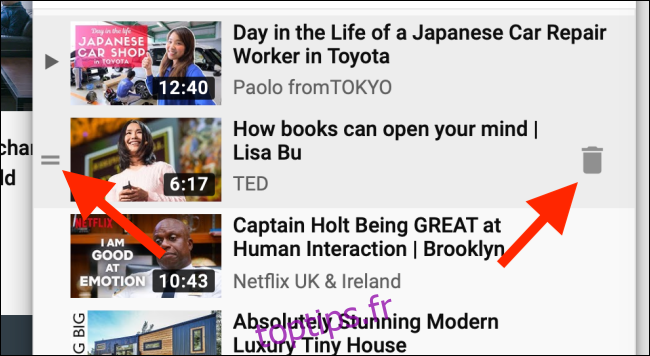
En cliquant sur le bouton « Lecture » d’une vidéo du mini-lecteur, la vidéo se lance directement dans le mini-lecteur.
Pour accéder à la page vidéo complète, cliquez sur le bouton « Développer » situé dans le coin supérieur gauche du lecteur.
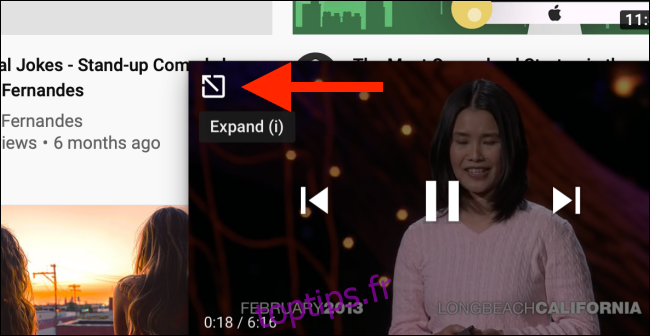
Ici, vous aurez accès à toutes les fonctionnalités de réglage du lecteur, la possibilité de lire les commentaires et de passer en mode plein écran. Votre file d’attente sera affichée sur la partie droite de l’écran. Si vous avez déjà utilisé la fonctionnalité « Regarder plus tard », l’interface vous sera familière.
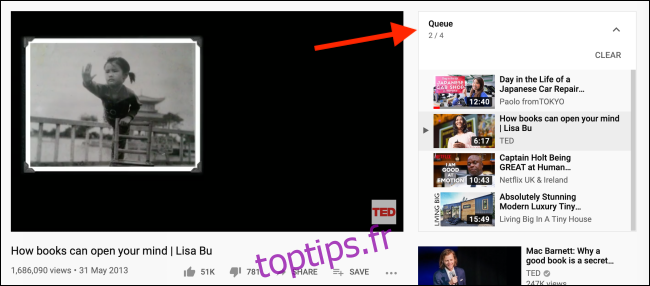
Passez maintenant en plein écran, appuyez sur le bouton « Lecture », installez-vous confortablement et appréciez. Les vidéos de votre file d’attente s’enchaineront dans l’ordre, sans risque de lecture aléatoire imposée par la fonction de lecture automatique des vidéos recommandées.
À la différence de la fonctionnalité « Regarder plus tard », cette file d’attente est temporaire et ne concerne que la session en cours. En fermant la page, vous perdez également votre file d’attente.
Tant que vous y êtes, vous pouvez également découvrir comment désactiver la lecture automatique des vidéos sur YouTube après la fin de la vidéo que vous avez sélectionnée.